Win11英文版分辨率怎么调整?Win11英文版分辨率调整方法介绍
分类:win11教程 2021-08-08
导读: Win11英文版分辨率怎么调整?Win11英文版分辨率调整方法介绍--Win11英文版分辨率怎么调整?现在很多用户都安装了Win11系统,但是屏幕分辨率不合适,看着眼睛比较累。但是自己对Win11系统又不熟悉,不知道该怎么调整win11分辨率。今天小编就教下大家分辨率win11英文版调整的方...
Win11英文版分辨率怎么调整?现在很多用户都安装了Win11系统,但是屏幕分辨率不合适,看着眼睛比较累。但是自己对Win11系统又不熟悉,不知道该怎么调整win11分辨率。今天小编就教下大家分辨率win11英文版调整的方法。
Win11英文版分辨率调整方法
1、鼠标右键“开始”按钮,选择“设置”选项,进入windows设置界面后,点击“系统”。
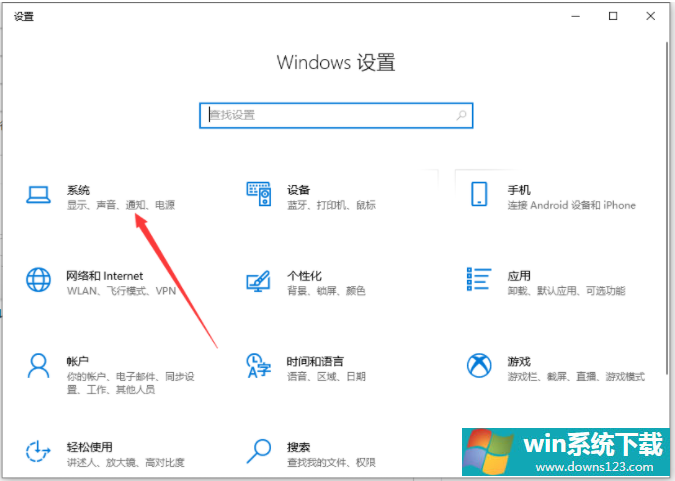
2、进入系统设置界面后,点击右侧的“显示”。
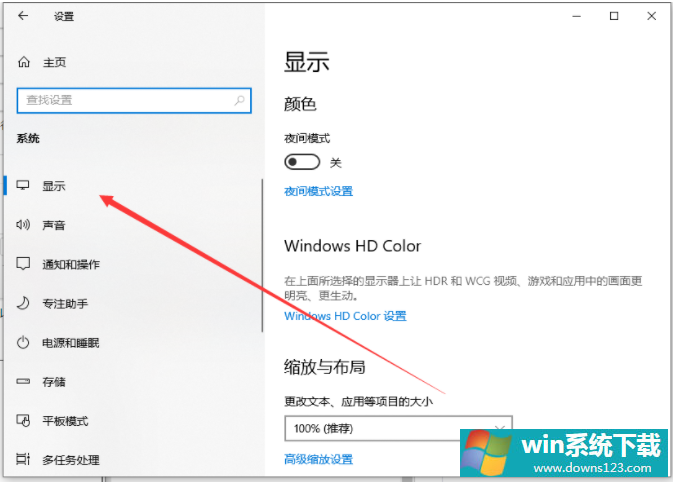
3、然后我们可以在右侧的高级缩放设置下看到分辨率。
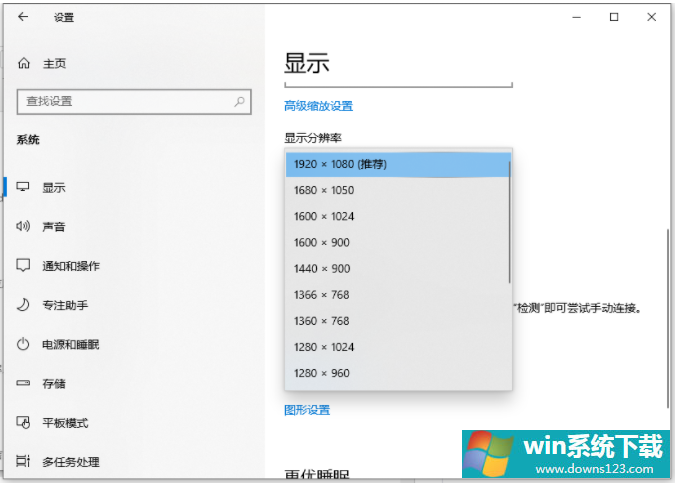
4、如果不知道自己的电脑那种分辨率合适,可以挨个点击试一下,合适的话点击“保留更改”,不合适的话点击“恢复”即可。
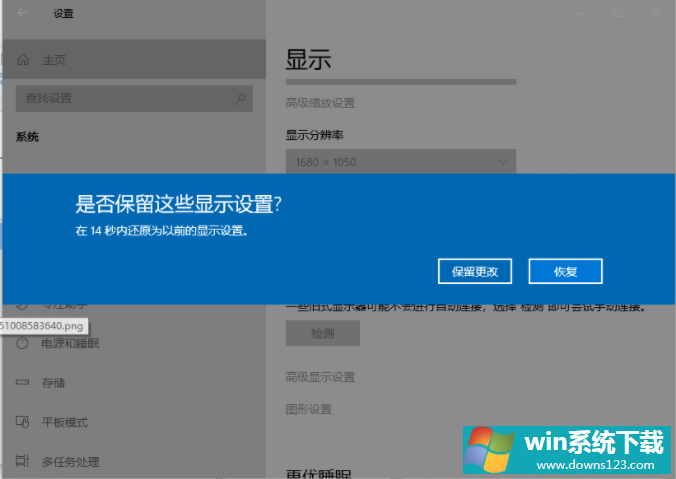
以上便是win11英文版分辨率调整的方法,有需要的网友可以参照教程进行操作。
相关文章
- 电脑公司免激活win11 64位全能稳定版v2022.01
- 萝卜家园64位win11共享全新版v2022.01
- 雨林木风win11干净不死机版64位v2022.01
- 番茄花园最新win11 64位超速无死机版v2022.01
- 深度技术win11娱乐内部版64位v2022.01免激活
- 系统之家win11便携增强版64位v2022.01免激活
- Win11不能识别USB设备怎么办?Win11无法识别USB设备的解决方法
- 如何在Win11上本地显示CPU、GPU和RAM使用情况?
- Win11照片查看器如何设置?Win11照片查看器设置方法
- Win11窗口背景颜色如何设置?Win11窗口背景颜色设置的方法


